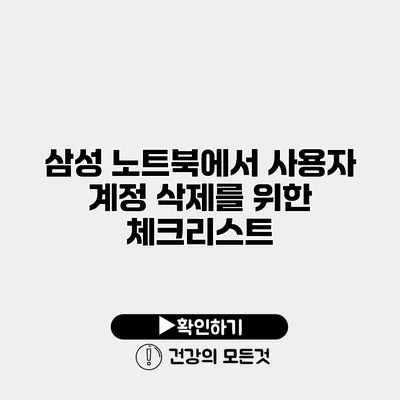삼성 노트북에서 사용자 계정 삭제를 위한 완벽 체크리스트
삼성 노트북을 사용할 때, 여러 사용자 계정이 생성되곤 해요. 하지만 때로는 불필요한 사용자 계정을 삭제해야 할 필요가 있죠. 이 과정에서 잘못된 작업이 발생할 수 있으니, 준비가 필요해요. 사용자 계정 삭제를 위한 체크리스트를 통해 안전하고 효율적으로 작업을 진행할 수 있도록 할게요.
✅ 클라우드 데이터 보안을 위한 꿀팁을 지금 바로 알아보세요.
1. 데이터 백업의 중요성
사용자 계정을 삭제하기 전에 가장 먼저 확인해야 할 사항은 데이터 백업이에요. 계정을 삭제하면 해당 계정의 데이터를 잃어버릴 수 있기 때문이에요. 다음은 데이터 백업 방법이에요.
1.1 클라우드 저장소 활용하기
- 구글 드라이브나 원드라이브와 같은 클라우드 서비스를 이용해 파일을 저장할 수 있어요.
- 중요한 문서나 사진은 클라우드에 업로드하여 안전하게 보관하세요.
1.2 외부 저장장치에 백업하기
- USB 메모리나 외장하드를 사용하여 데이터를 복사해 놓는 것도 좋은 방법이에요.
- 데이터를 복사한 후, 해당 저장장치가 제대로 작동하는지도 확인해야 해요.
✅ 구글 계정 삭제 후 데이터를 어떻게 관리할 수 있는지 알아보세요.
2. 사용자 계정 삭제 절차
이제 사용자 계정을 삭제하는 단계로 넘어갈게요. 삼성 노트북에서 계정을 안전하게 삭제하는 방법은 다음과 같아요.
2.1 설정 메뉴 접근하기
- 시작 버튼을 클릭해요.
- 설정 아이콘을 선택한 다음, 계정으로 들어가요.
2.2 사용자 정보 선택하기
- 좌측 메뉴에서 가족 및 다른 사용자를 선택해요.
- 삭제하고자 하는 사용자 계정을 찾아 선택해요.
2.3 계정 삭제하기
- 선택한 계정 아래에 있는 제거 버튼을 클릭해요.
- 사용자 데이터가 삭제된다는 경고 메시지가 나타나면, 확실히 백업되었는지 확인하고 OK를 클릭해요.
3. 체크리스트 요약
사용자 계정을 삭제하기 전 숙지해야 할 체크리스트를 정리해볼게요.
| 체크리스트 항목 | 상세 설명 |
|---|---|
| 데이터 백업 | 모든 중요한 데이터를 클라우드 또는 외부 저장장치에 백업하세요. |
| 계정 삭제 절차 확인 | 설정 메뉴 접근 후, 올바른 계정을 선택해야 해요. |
| 삭제 후 확인 | 계정 삭제 후 해당 계정이 목록에서 사라졌는지 확인하세요. |
✅ 귀하의 구글 계정 보호를 위한 필수 가이드를 확인하세요.
4. 기타 계정 관리 팁
계정을 삭제한 후에도 시스템을 최적화하고 관리하기 위한 몇 가지 팁이 있어요.
4.1 주기적인 계정 점검
- 필요한 계정만 유지하고 주기적으로 점검해보세요.
- 불필요한 계정이 있으면 삭제하여 시스템을 쾌적하게 유지하는 것이 좋아요.
4.2 보안 설정 강화
- 각 계정의 보안 설정을 강화하여 해킹 등의 위험을 줄이세요.
- 이중 인증이나 복잡한 비밀번호 사용을 권장해요.
결론
언제든지 불필요한 사용자 계정은 삭제해도 괜찮지만, 그 전에 꼭 주의해야 할 점이 있어요. 사용자 계정을 삭제하기 전 데이터 백업을 잊지 마세요. 그렇게 하면 데이터 손실을 방지할 수 있어요. 이번 체크리스트를 참고하여 안전하게 계정 삭제를 진행하세요. 필요한 경우, 차후에 필요할 수 있는 데이터를 유지하기 위해 백업을 철저히 해두는 게 좋답니다. 어떤 계정이 필요하고, 어떤 것이 불필요한지 잘 판단하고 관리하는 것이 중요해요.
자주 묻는 질문 Q&A
Q1: 사용자 계정을 삭제하기 전에 무엇을 확인해야 하나요?
A1: 사용자 계정을 삭제하기 전에 데이터 백업을 꼭 확인해야 합니다.
Q2: 삼성 노트북에서 사용자 계정을 삭제하는 절차는 무엇인가요?
A2: 설정 메뉴에서 계정으로 들어가 가족 및 다른 사용자에서 삭제할 계정을 선택한 후, 제거 버튼을 클릭하면 됩니다.
Q3: 계정 삭제 후에는 무엇을 확인해야 하나요?
A3: 계정 삭제 후에 해당 계정이 목록에서 사라졌는지 확인해야 합니다.